1. Giới thiệu:
Trong thế giới số hóa ngày nay, việc check in sự kiện nhanh chóng và tiện lợi trở thành một yếu tố quan trọng. Phần mềm check in bằng QR code không chỉ đáp ứng nhu cầu này mà còn tối ưu hóa trải nghiệm cho cả người tổ chức và người tham dự.
2. Lợi ích của việc sử dụng phần mềm:
- Không cần thiết bị chuyên dụng: Bạn không cần đầu tư vào các thiết bị đắt tiền. Chỉ cần một điện thoại, máy tính bảng hoặc laptop có camera, bạn đã có thể thực hiện việc check in một cách dễ dàng.
- Bảo mật thông tin: Với tài khoản check-in riêng biệt, phần mềm đảm bảo rằng thông tin cá nhân của người tham dự sẽ không bị lộ ra ngoài, giữ an toàn cho cả tổ chức và người tham gia.
3. Hướng dẫn bước đầu tiên: Đăng nhập phần quản lý sự kiện
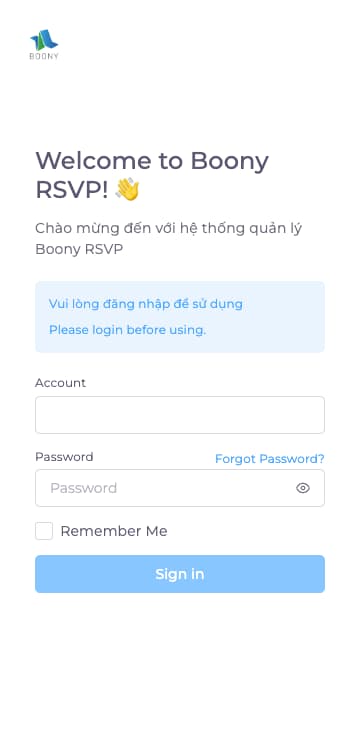
hệ thống quản lý sự kiện tren mobile
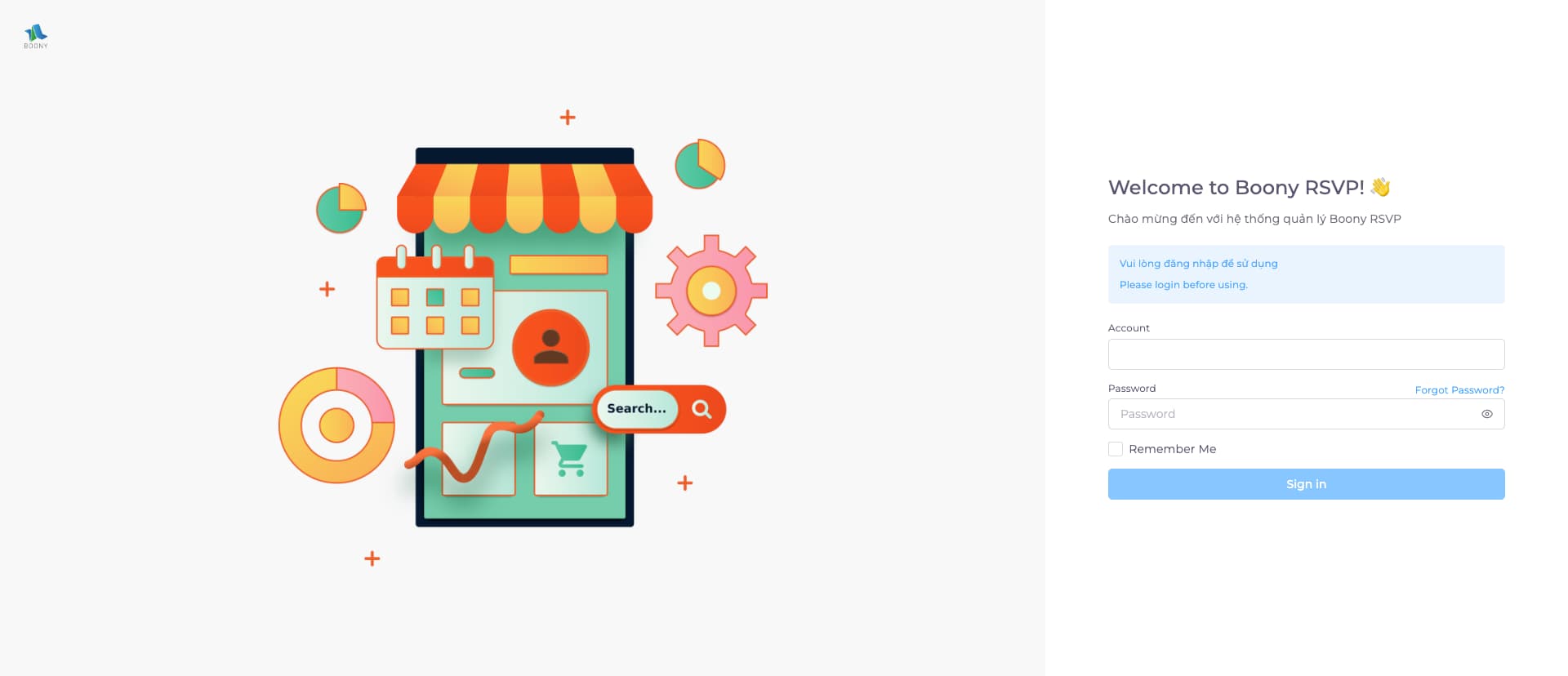
hệ thống quản lý sự kiện trên laptop
- Mở phần mềm và trên giao diện chính, chọn “Đăng nhập”.
- Nhập tên đăng nhập và mật khẩu của bạn vào các trường tương ứng.
- Sau khi đã nhập đầy đủ thông tin, nhấn vào nút “Đăng nhập”.
4. Hướng dẫn chọn “Link check-in” và “Link check-in tự động”:
Sau khi đăng nhập vào hệ thống chọn “Danh sách sự kiện” để hiện ra các sự kiện đang được tổ chức.
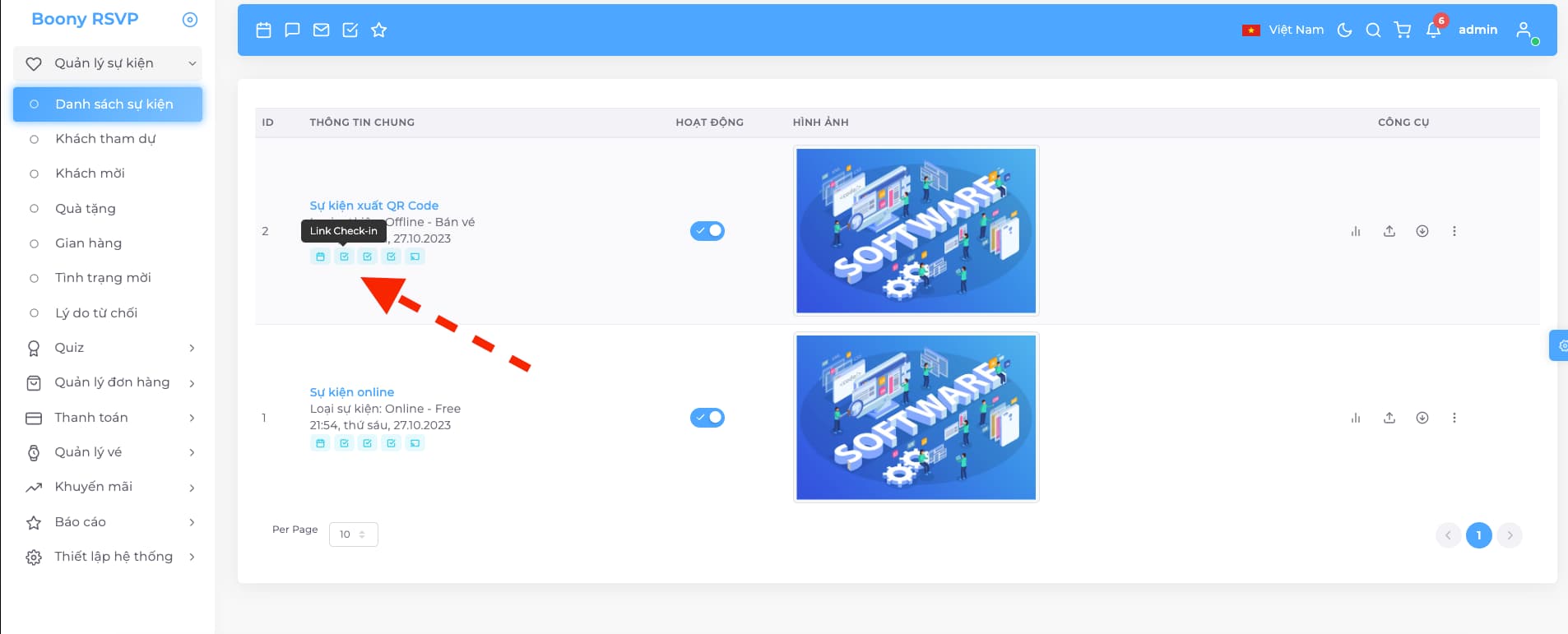
Link check-in: Đây là tùy chọn dành cho nhân viên check-in. Nhân viên sẽ quét mã QR code của người tham dự, kiểm tra thông tin và xác nhận việc check-in.
Link check-in tự động: Tùy chọn này được thiết kế cho các máy tự động check-in. Khách chỉ cần đưa mã QR code của mình vào camera của máy, và hệ thống sẽ tự động thực hiện việc check-in. Sau khi hoàn tất, máy sẽ tự động chờ 3 giây trước khi chuyển sang phục vụ khách tiếp theo.
5. Hướng dẫn sử dụng tài khoản check-in riêng:
Lợi ích của việc sử dụng tài khoản checkin riêng: Sử dụng một tài khoản check-in riêng biệt giúp bảo vệ thông tin cá nhân của người tham dự. Đồng thời, điều này cũng giúp người tổ chức dễ dàng quản lý, theo dõi số lượng người tham dự và các thống kê khác.
Hướng dẫn đăng nhập và quản lý:
- Mở phần mềm và chọn “Tài khoản Checkin”.
- Nhập tên đăng nhập và mật khẩu riêng biệt cho tài khoản này.
- Sau khi đăng nhập, bạn sẽ thấy giao diện quản lý danh sách người tham dự, thống kê và các tùy chọn khác.
6. Hướng dẫn thực hiện check-in bằng thiết bị của bạn:
Quét QR code:
- Điện thoại & Máy tính bảng: Mở ứng dụng qua link check-in vừa lấy ở trên, nhấn chọn QR code, hệ thống sẽ sử dụng camera và người điều khiển đưa mã QR vào trung tâm màn hình để quét.
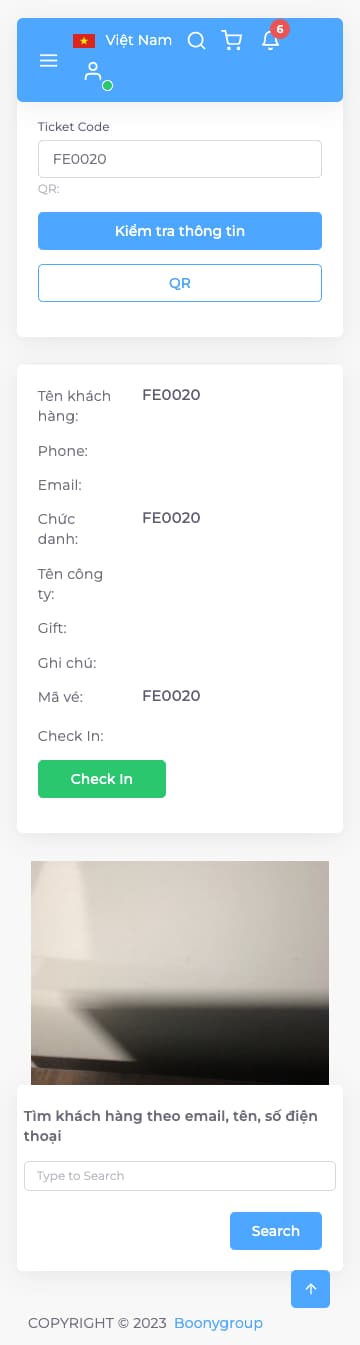
- Laptop: Sử dụng phần mềm để quét QR code thông qua camera tích hợp trên laptop.
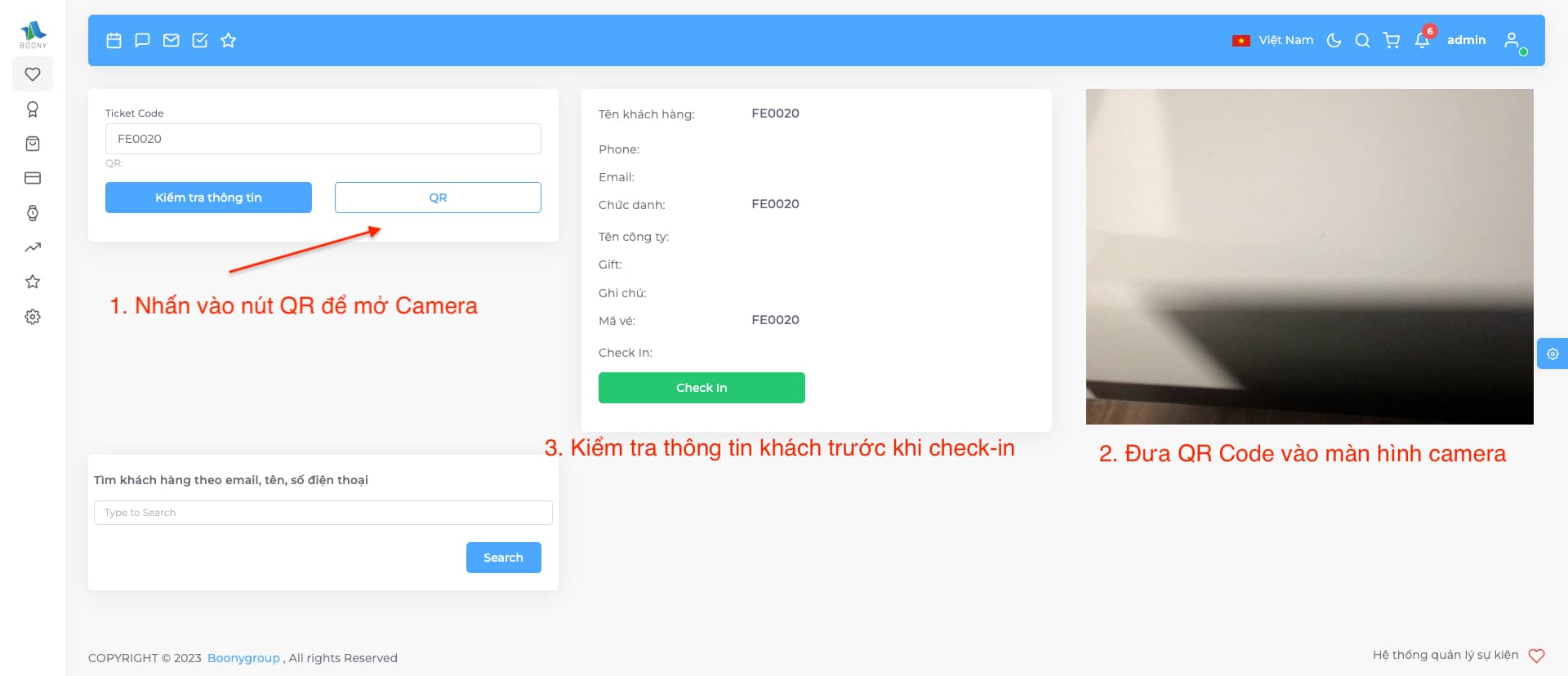
giao diện check-in bằng laptop
Mẹo và lưu ý khi quét:
- Đảm bảo ánh sáng đủ sáng và không có ánh sáng chói lọi trực tiếp vào camera hoặc mã QR.
- Giữ thiết bị ở khoảng cách phù hợp để mã QR chiếm khoảng 60-70% màn hình.
7. Lưu ý khi sử dụng phần mềm:
- Luôn cập nhật phiên bản mới nhất để trải nghiệm các tính năng mới và sửa lỗi.
- Không chia sẻ mật khẩu tài khoản checkin hoặc admin với người khác.
- Luôn kiểm tra kết nối mạng trước khi sử dụng phần mềm.
8. Kết luận:
Phần mềm check in bằng QR code mang lại hiệu suất và tiện ích cho việc quản lý sự kiện. Với các tính năng nổi bật và lợi ích đáng kể, chúng tôi khuyến khích bạn trải nghiệm và sử dụng phần mềm trong các sự kiện tiếp theo.
9. Phần phụ lục hoặc FAQ:
Q: Tôi quên mật khẩu tài khoản checkin, làm thế nào để khôi phục? A: Liên hệ quản trị viên hoặc nhân viên của hệ thống quản lý sự kiện Boony RSVP để đặt lại mật khẩu.
Q: Mã QR của mình không được quét, làm sao giờ? A: Đảm bảo rằng bạn đang giữ mã ở khoảng cách và góc độ phù hợp, và thiết bị đang sử dụng có đủ ánh sáng. Trong trường hợp hệ thống không đọc được QR code, hãy tra cứu thông tin khách hàng theo email, số điện thoại hay mã vé để check-in nhanh cho khách
Hy vọng qua bài viết này, bạn sẽ hiểu rõ hơn về phần mềm và sử dụng nó một cách hiệu quả trong sự kiện của mình!